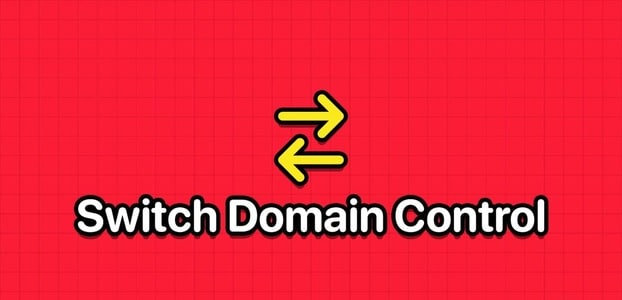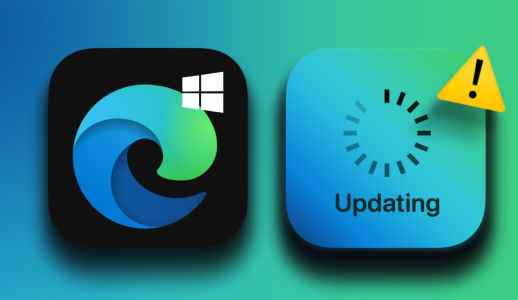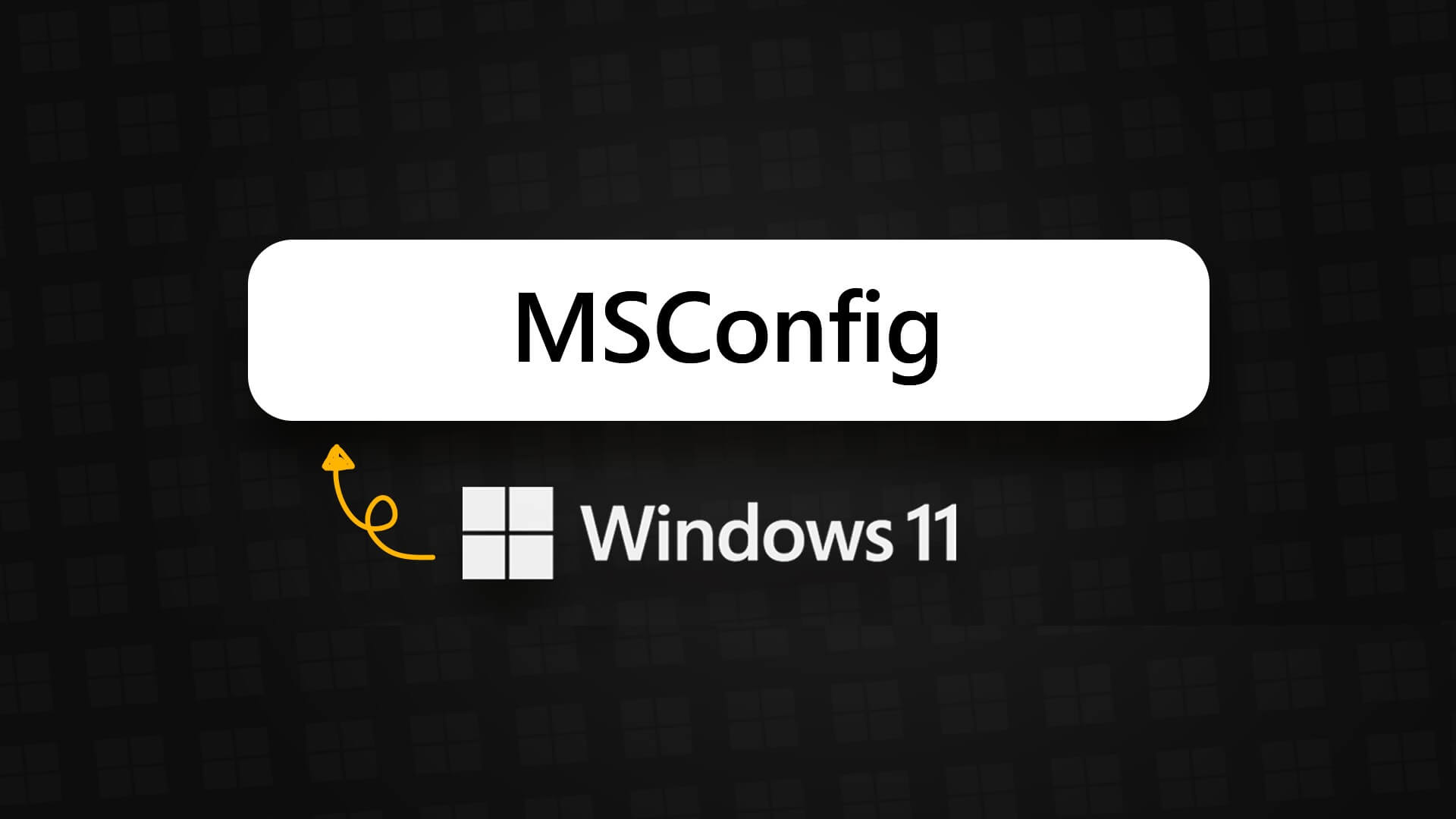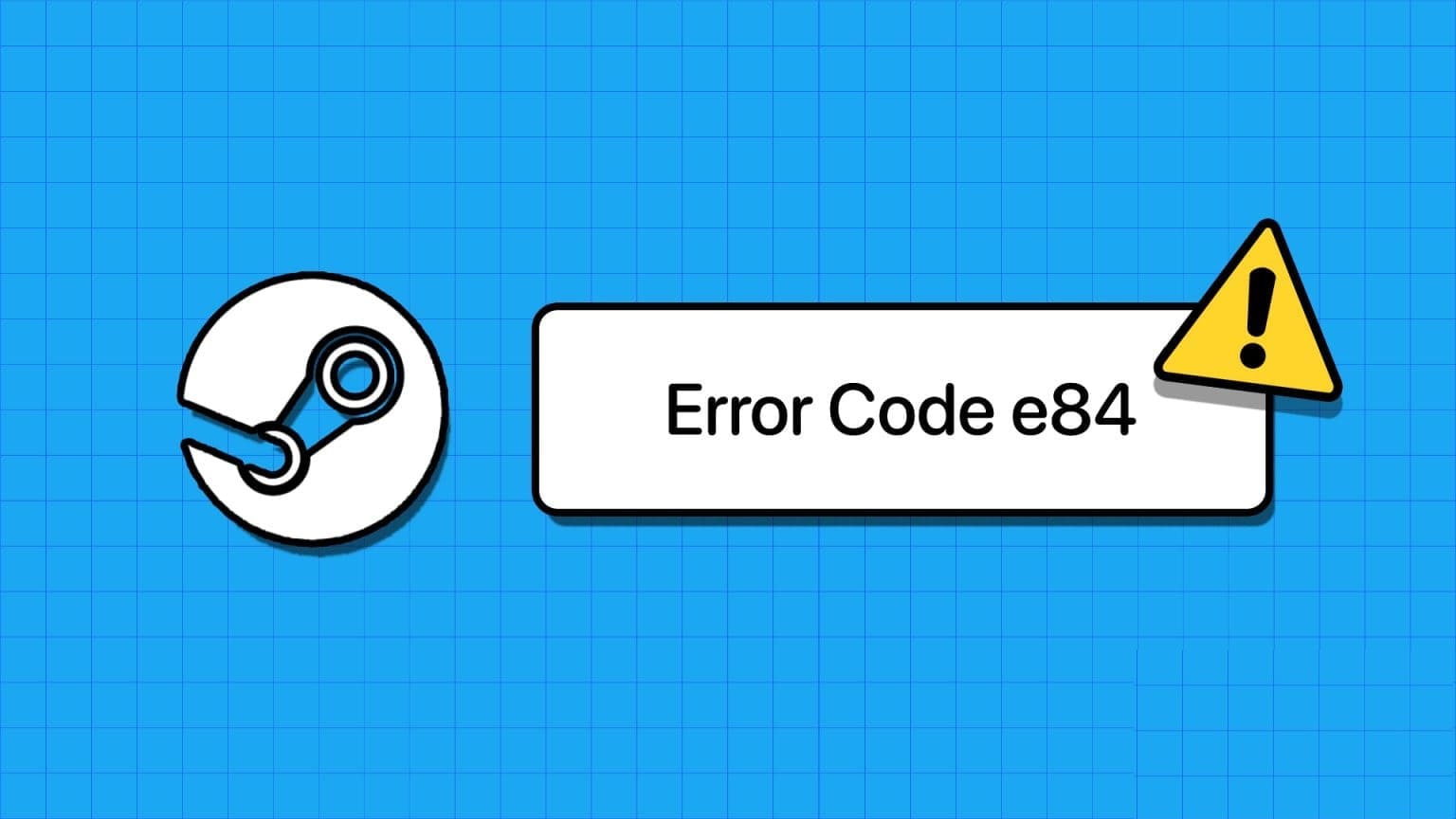DirectX é um conjunto de interfaces de programação de aplicativos (APIs) que permitem que seus jogos e programas se comuniquem e usem a unidade de processamento gráfico (GPU), a memória e os dispositivos de entrada do seu computador, como consoles de jogos. Se o DirectX encontrar problemas, seus jogos e aplicativos de multimídia poderão travar e você poderá ver a mensagem de erro “O Direct3D não conseguiu alocar memória suficiente para concluir a chamada” em seu PC com Windows 10 ou 11.
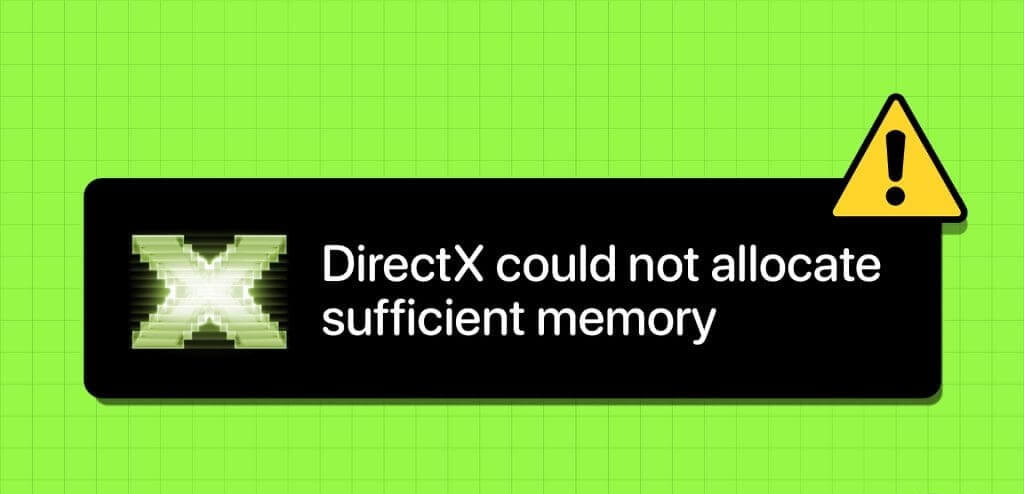
Se você tiver sorte, libere memória Feche aplicativos e programas indesejados Ou reiniciar o computador resolveria o problema. No entanto, se o erro persistir mesmo depois disso, você pode tentar as dicas a seguir para corrigir o problema subjacente.
1. Execute a ferramenta de diagnóstico de memória do Windows
Um dos motivos comuns pelos quais o DirectX exibe um erro de falta de memória é se o seu computador estiver com problemas de RAM. O Windows 10 e 11 incluem uma ferramenta chamada Diagnóstico de Memória do Windows, que pode verificar seu sistema em busca de problemas de memória. Para executá-lo é necessário reiniciar o computador, portanto salve todo o seu trabalho antes de seguir as etapas abaixo.
Passo 1: Clique no ícone de pesquisa na barra de tarefas e digite Ferramentas do Windows, Então aperte Enter.
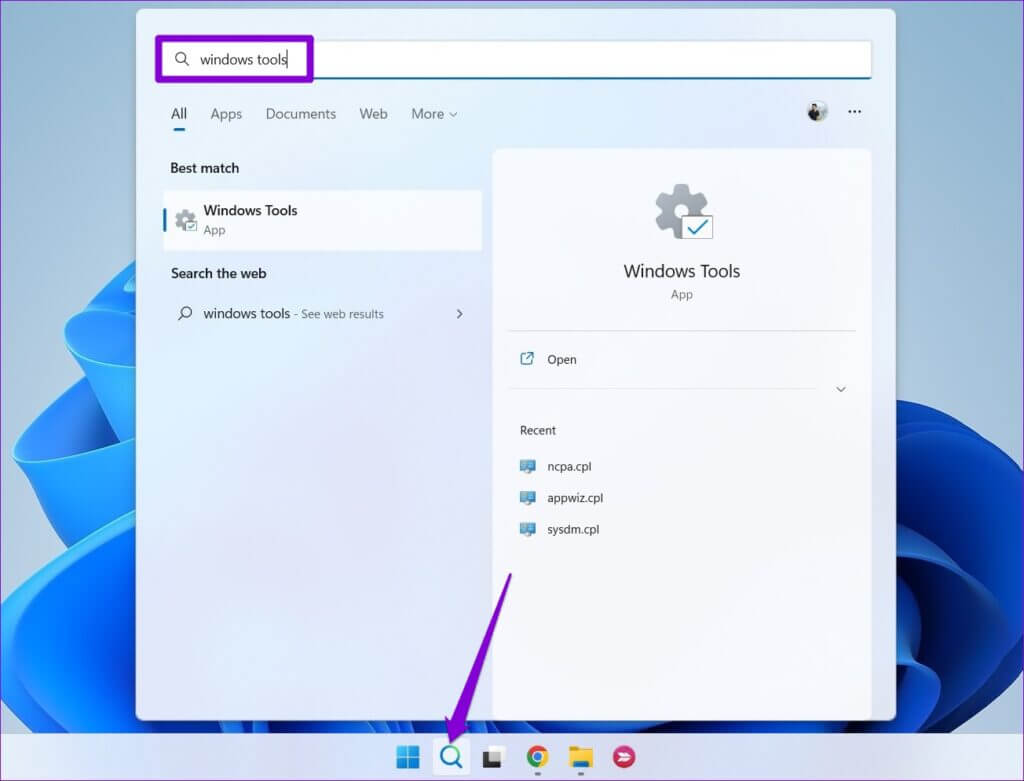
Passo 2: Opção de duplo clique Diagnóstico de memória do Windows.
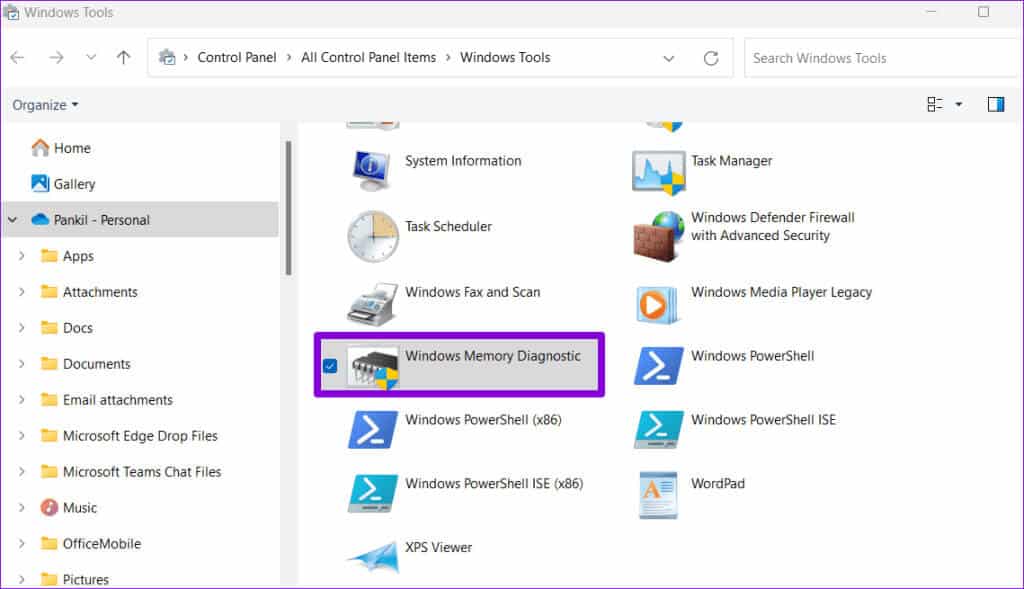
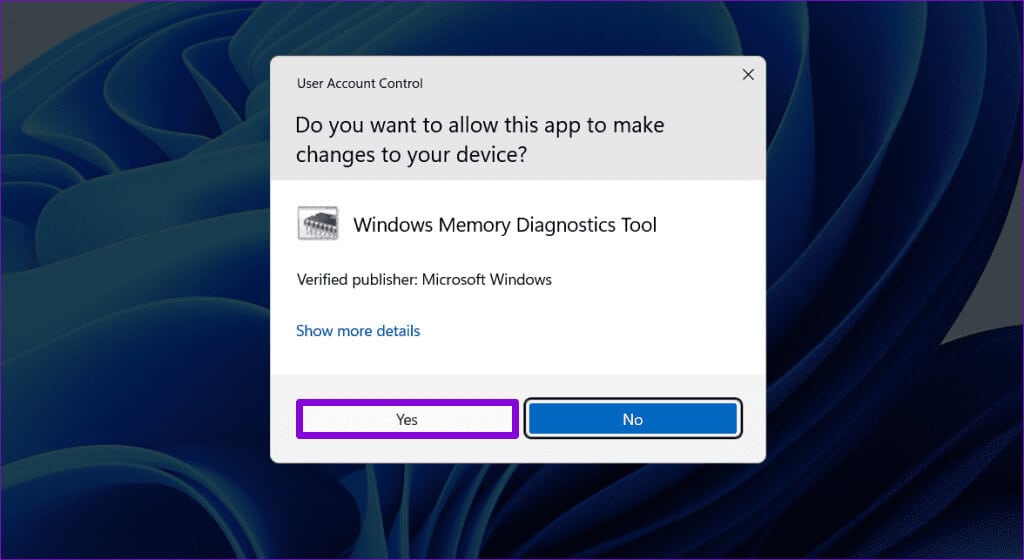
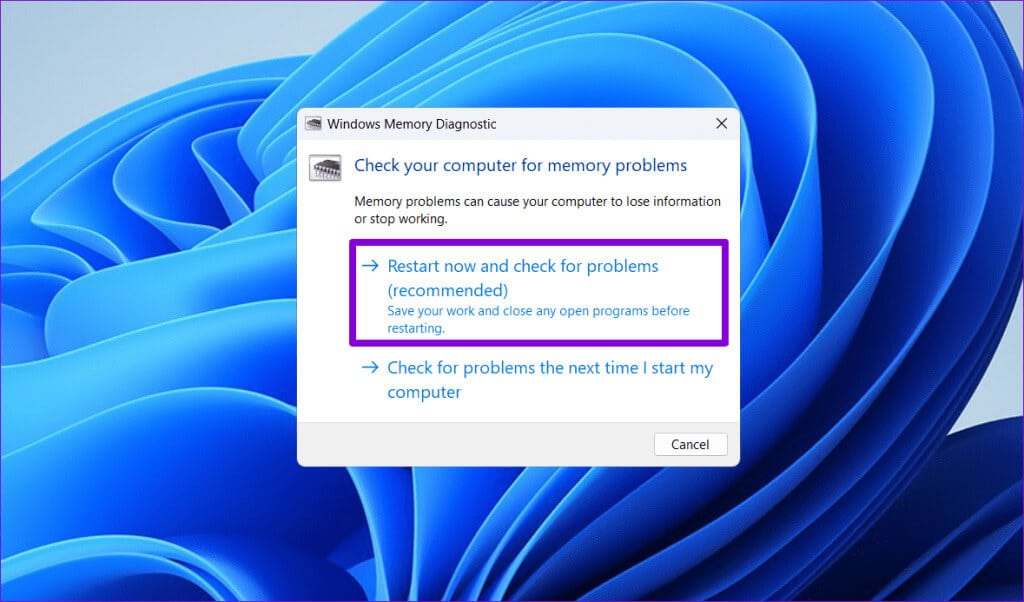
Assim que o computador for reiniciado, a ferramenta de diagnóstico verificará se há problemas de RAM no computador.
2. Aumente o tamanho do arquivo de paginação
Outra coisa que você pode fazer para corrigir o erro “Não é possível alocar memória suficiente” do DirectX é Aumentar memória virtual, também conhecido como tamanho do arquivo de paginação. Isso liberará mais memória virtual para o sistema e aplicativos quando a RAM física for insuficiente.
Passo 1: Pressione a tecla Windows + atalho de teclado S para abrir o menu de pesquisa. Escreva uma oferta Configurações avançadas do sistema E pressione Enter.
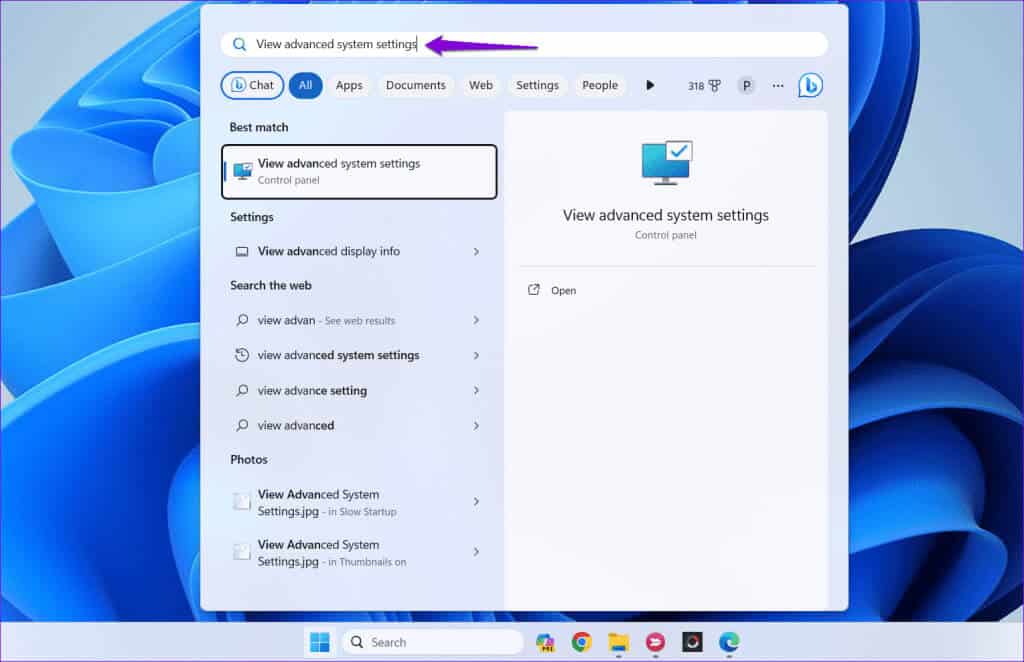
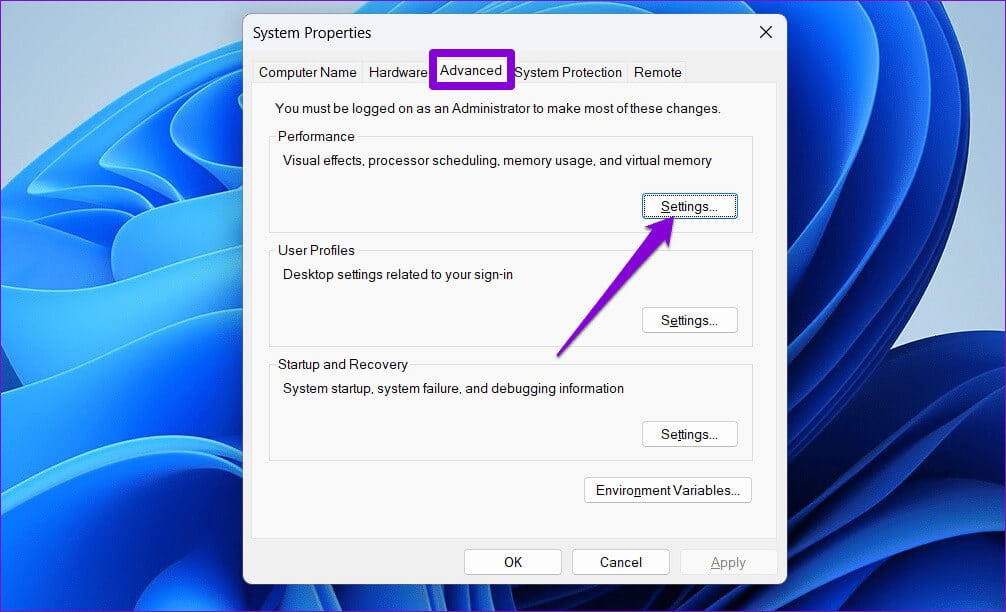
Etapa 3: Na janela Opções de desempenho, mude para a guia Desempenho Opções avançadas E clique no botão mudando.
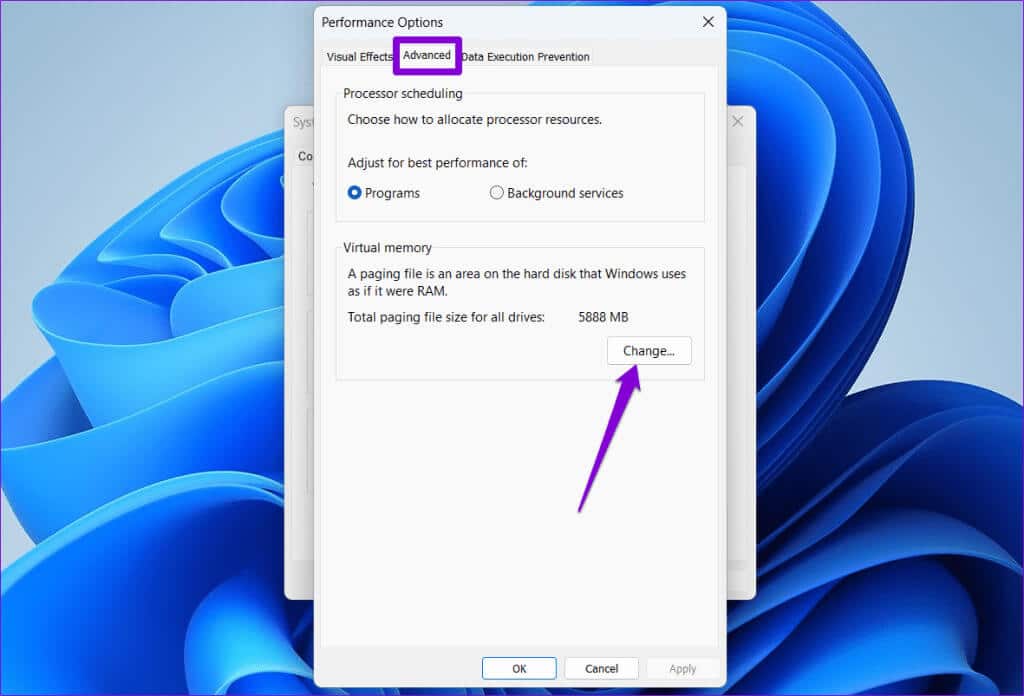
Passo 4: Desmarque uma opção “Gerencie automaticamente o tamanho do arquivo de paginação para todas as unidades.”
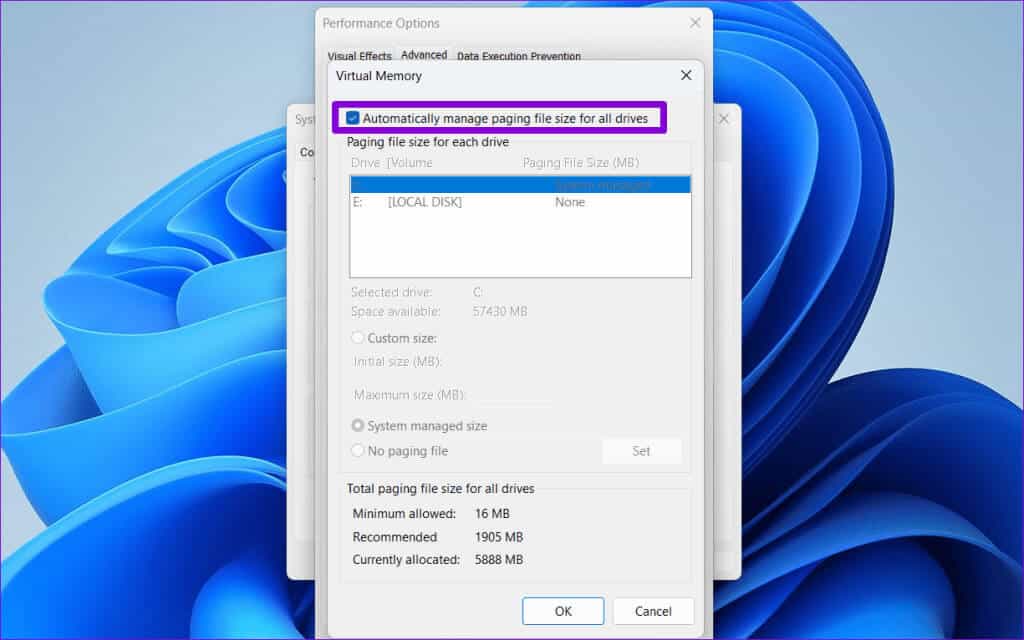
Passo 5: Selecione a unidade onde seu jogo ou aplicativo está localizado e clique em uma opção Tamanho personalizado. Insira os valores necessários nas caixas de texto Tamanho Inicial e Tamanho Máximo.
Nota: O tamanho inicial deve ser 1.5 vezes o tamanho da sua RAM e o tamanho máximo pode ser até 3 vezes o tamanho da sua RAM.
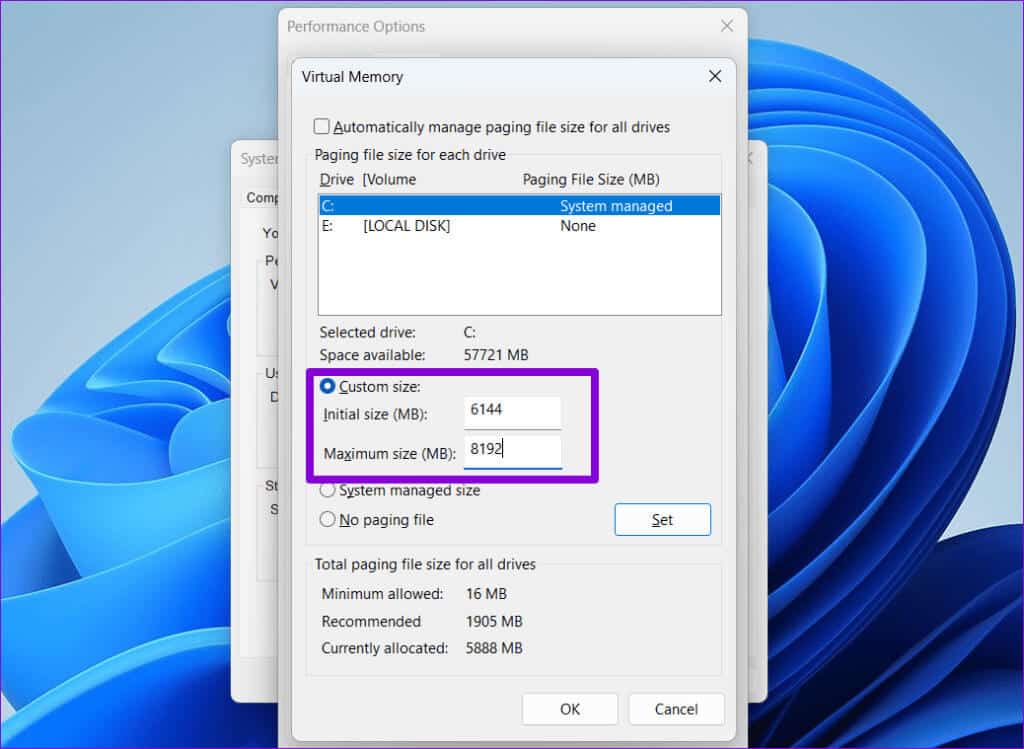
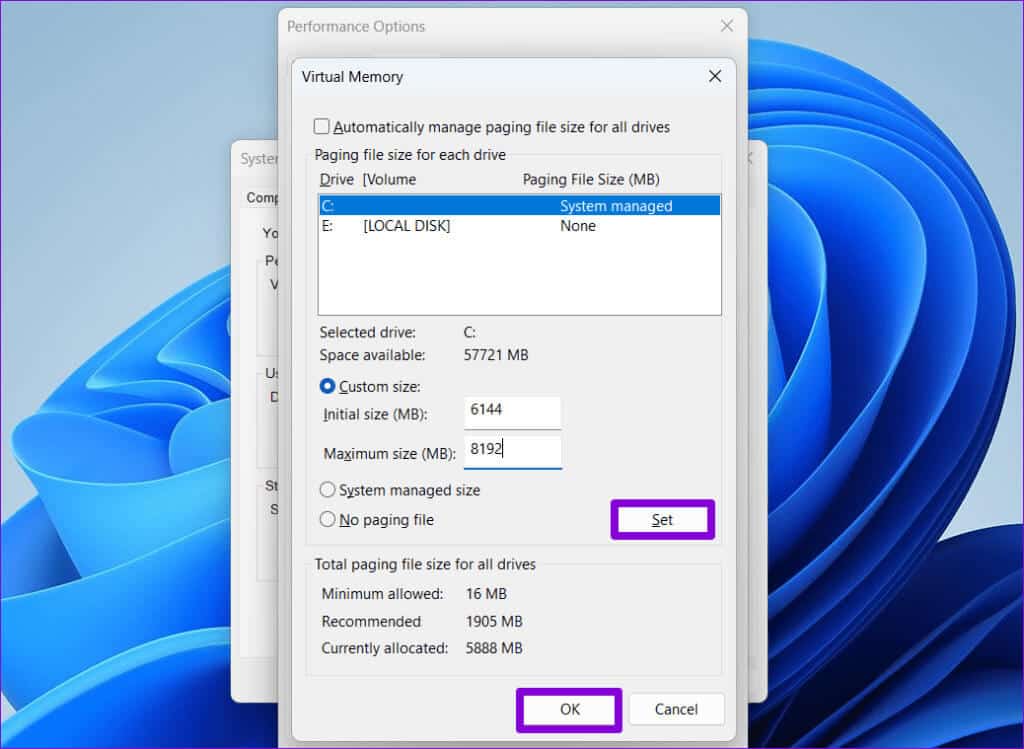
3. Limpe o cache do DirectX
Levante-se DirectX Armazena dados de cache em seu computador para melhorar o carregamento de aplicativos e os tempos de resposta. No entanto, se esses dados não puderem ser acessados, isso poderá impedir que o DirectX funcione corretamente no Windows e causar erros. Tente limpar o cache do DirectX para ver se isso resolve o problema.
Passo 1: Clique no ícone de pesquisa na barra de tarefas e digite Limpeza de disco, Então aperte Enter.
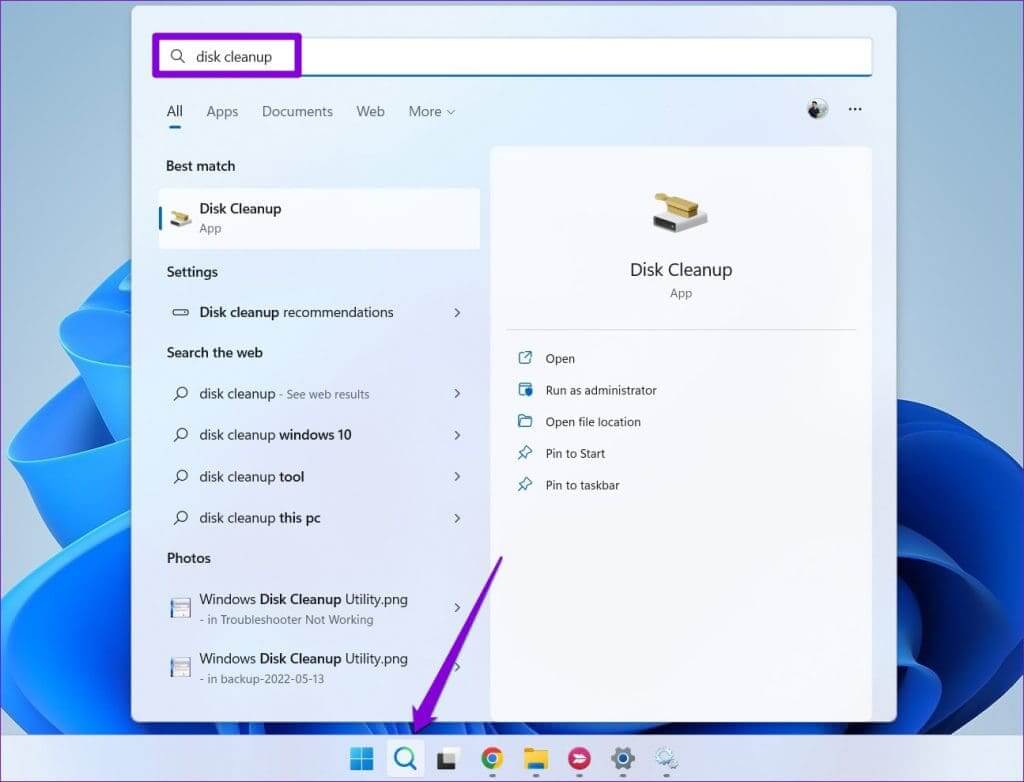
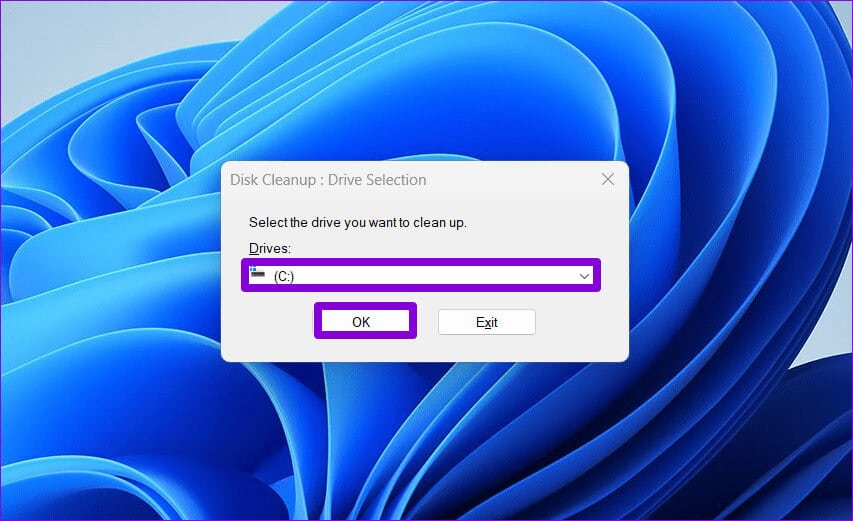
Etapa 3: Em Arquivos para excluir, selecione uma opção Cache DirectX Shrader E clique em ESTÁ BEM.
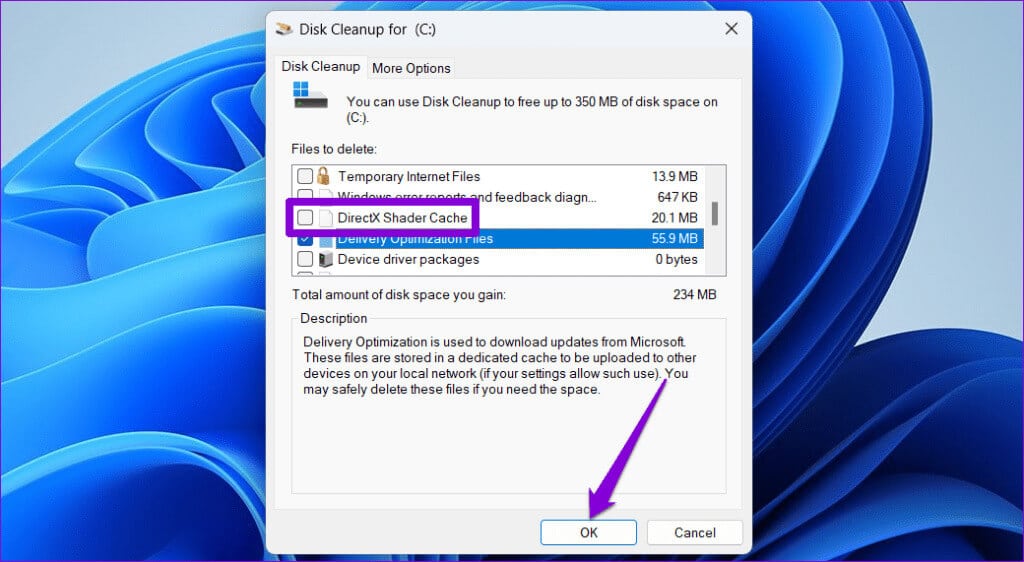
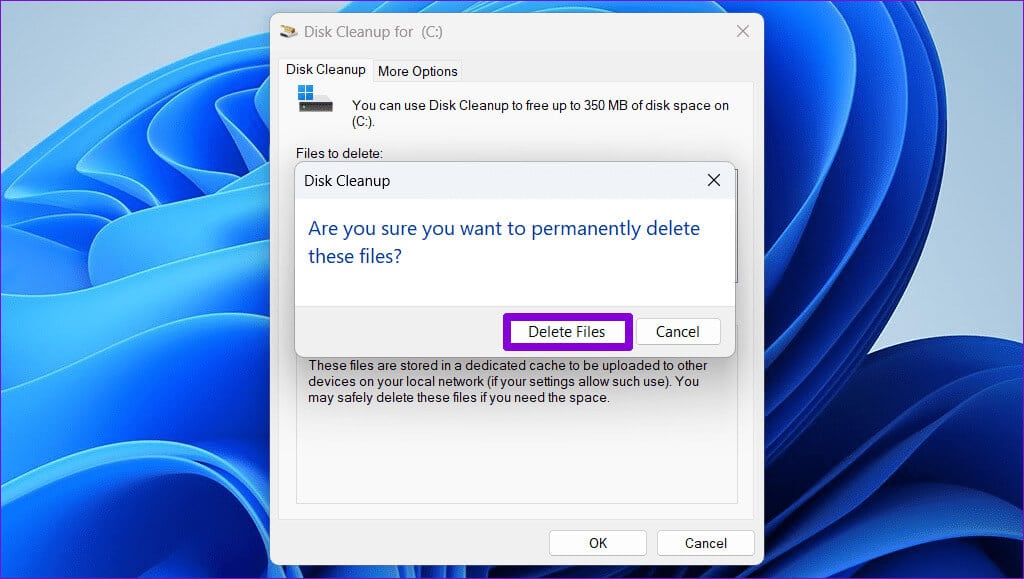
4. Modifique as configurações gráficas do jogo
O erro DirectX aparece? “Não foi possível alocar memória suficiente” Apenas em um jogo ou aplicativo específico? Nesse caso, considere diminuir as configurações gráficas desse jogo ou aplicativo para reduzir a memória necessária. Isso deve funcionar se o erro for causado pelo jogo ou aplicativo tentando usar mais memória do que a disponível no seu computador.
5. Atualize DirectX
A atualização do DirectX pode ajudá-lo a obter os patches e melhorias mais recentes e evitar erros como “Não foi possível alocar memória suficiente” em seu PC com Windows 10 ou 11. A Microsoft distribui atualizações do DirectX por meio do Windows Update, portanto, você precisará verificar se há atualizações lá.
Pressione a tecla Windows + atalho de teclado I para abrir o aplicativo Configurações. Na aba Windows Update, clique no botão Verificar atualizações para baixar e instalar quaisquer atualizações do DirectX.
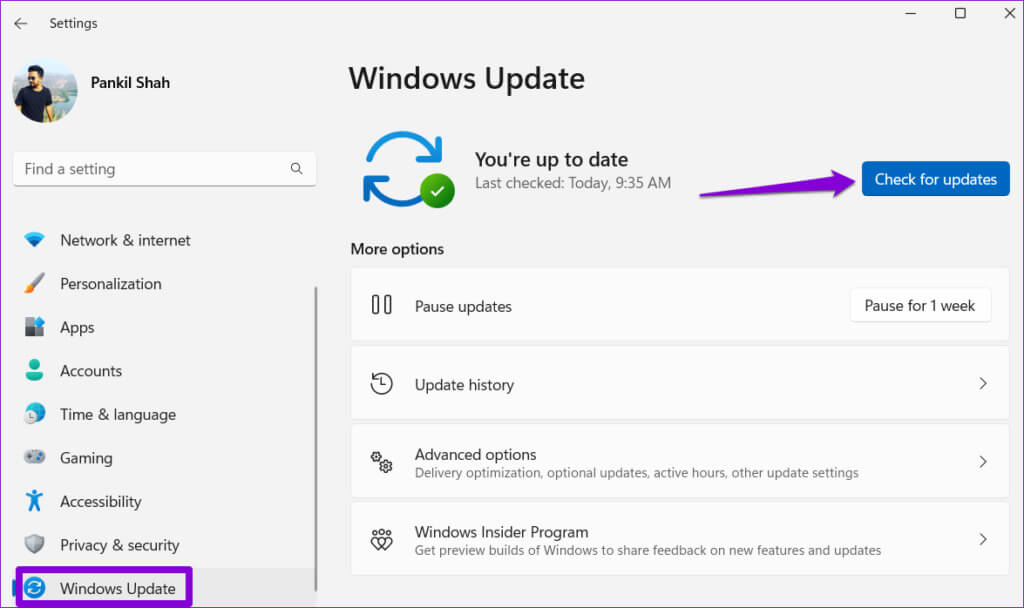
6. Atualize ou reinstale o driver gráfico
Problemas de driver gráfico no Windows também podem causar um erro “Não é possível alocar memória suficiente” do DirectX. Portanto, se nada funcionar, atualize o driver problemático como último recurso.
Passo 1: Clique com o botão direito no ícone Iniciar para abrir um menu Power User E definir Gerenciador de dispositivos no menu Usuário Avançado.

Passo 2: Clique na pequena seta à esquerda de Adaptadores de vídeo para expandi-la. Em seguida, clique com o botão direito em Driver gráfico seu e selecione Atualizar software de driver.
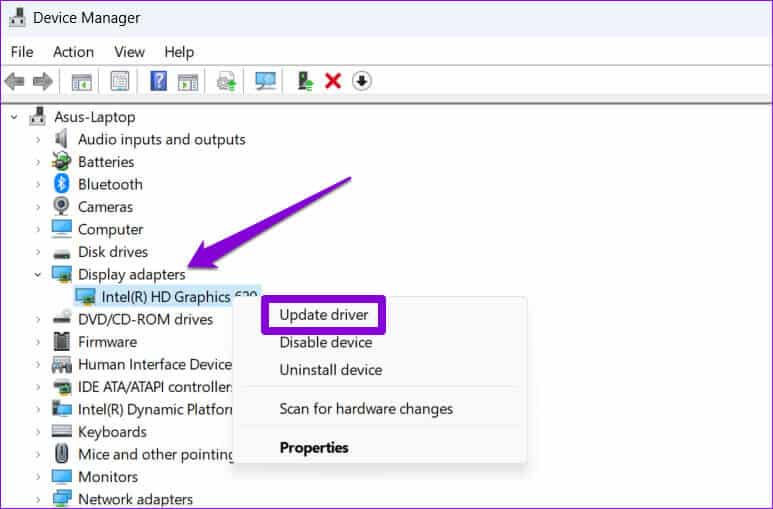
Siga as instruções na tela para concluir a atualização do driver e veja se isso resolve o erro. Se o erro persistir mesmo depois disso, você precisará... Desinstale o driver Usando o Gerenciador de Dispositivos. Em seguida, reinicie o computador e permita que o Windows reinstale o driver ausente durante a inicialização.
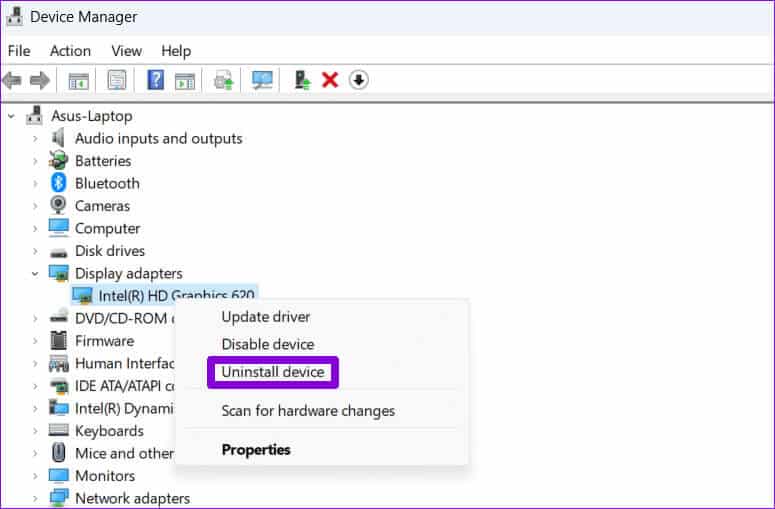
Não há mais erros de DirectX
A última coisa que você deseja experimentar quando estiver pronto para relaxar jogando é um erro do DirectX como “Não foi possível alocar memória suficiente”. Esperamos que as dicas acima ajudem você a corrigir o erro e que você possa aproveitar sua sessão de jogo em paz.